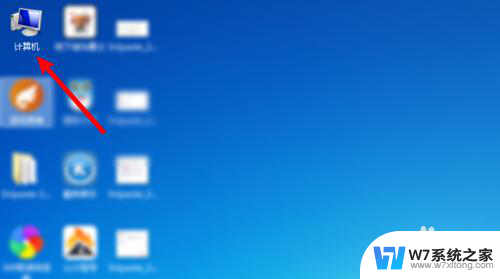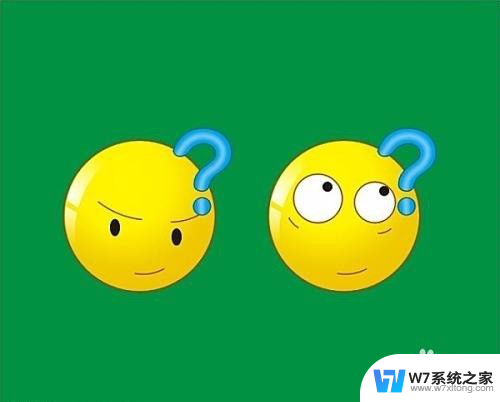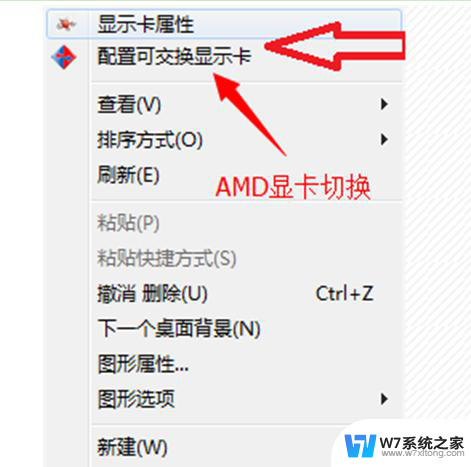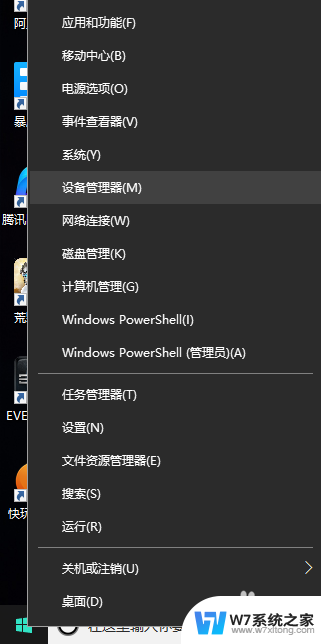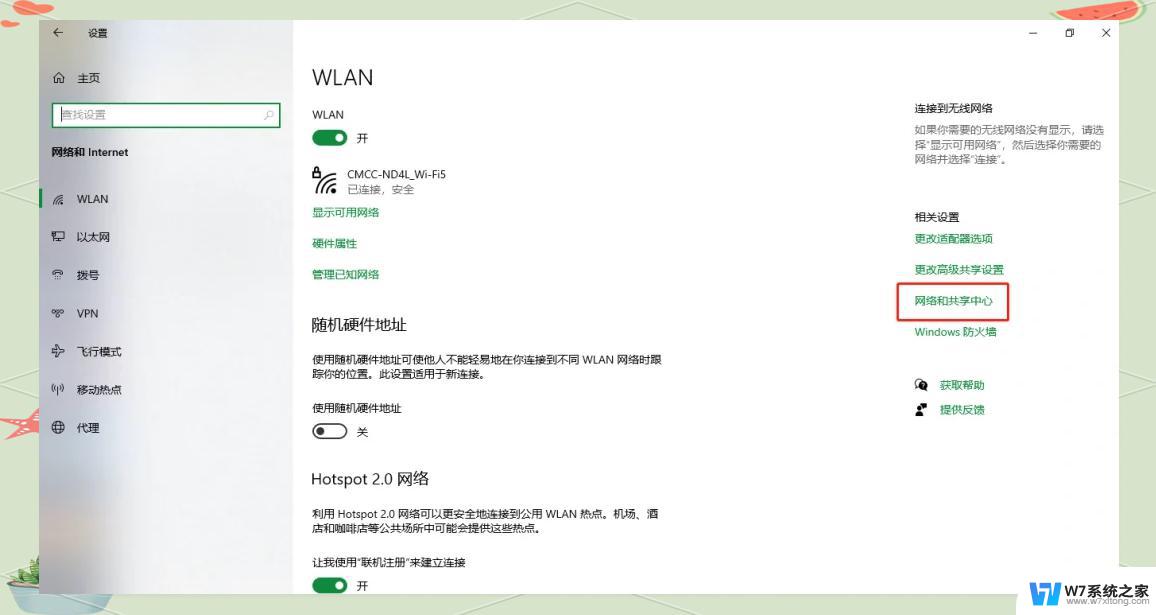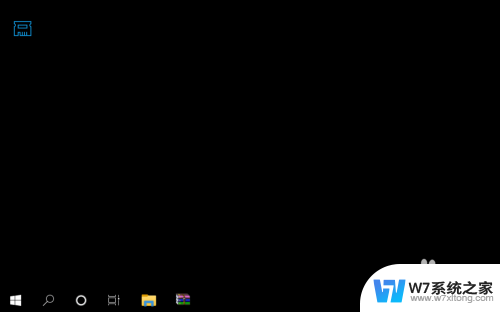台式电脑怎么看自己的显卡 笔记本电脑显卡怎么查看
更新时间:2024-06-14 12:41:42作者:yang
在如今的电脑市场中,显卡是一个非常重要的硬件设备,它直接影响着电脑的性能和运行速度,对于台式电脑用户来说,查看自己的显卡型号和性能参数非常简单,只需要打开电脑主机,查看显卡上的型号标识即可。而对于笔记本电脑用户来说,想要查看自己的显卡信息则需要通过系统设置或者第三方软件来获取。无论是台式电脑还是笔记本电脑,了解自己的显卡型号和性能参数对于日常使用和性能优化都至关重要。
操作方法:
1.选中我们电脑桌面的我的电脑选项,点击鼠标右键。
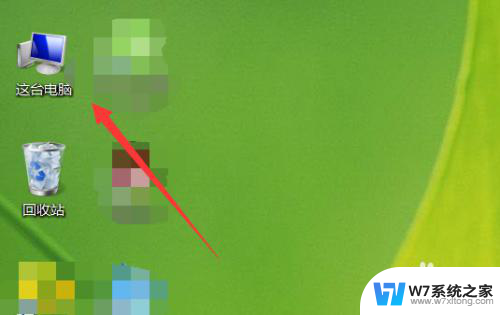
2.点击后弹出一个选项界面,我们点击一下管理。
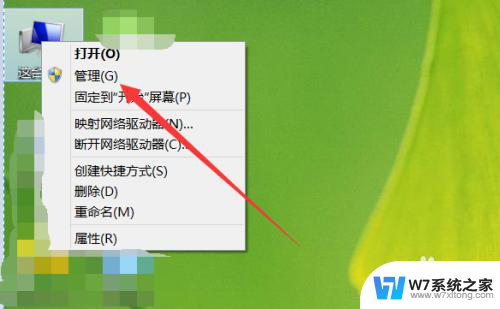
3.在弹出的界面点击设备管理器。然后会出现选项。
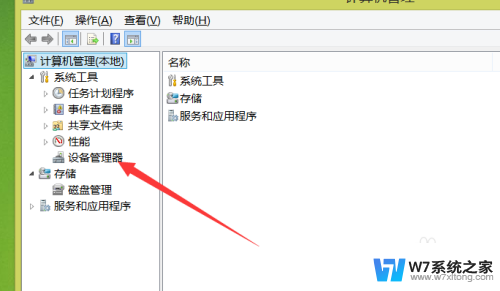
4.在出现的选项中我们点击一下显示适配器。
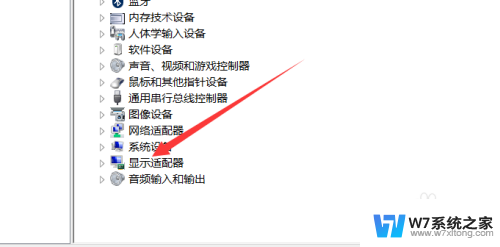
5.点击之后就会出现我们显卡了,然后双击就会弹出一个界面。
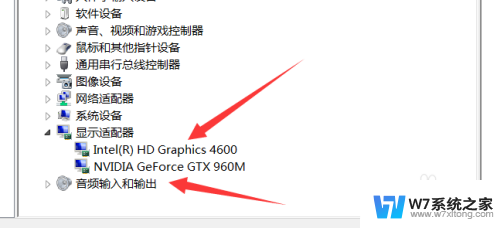
6.这样就可以了解显卡的一些相关信息参数了。
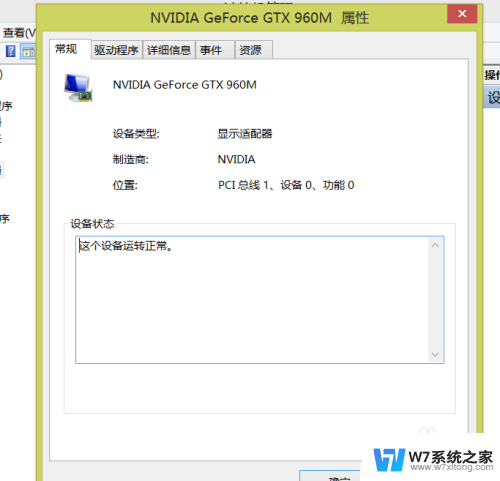
以上就是台式电脑如何查看自己的显卡的全部内容,如果还有不清楚的用户,可以参考以上小编的步骤进行操作,希望对大家有所帮助。